百度网盘怎么样设置限制上传下载的网络速度
来源:网络收集 点击: 时间:2024-07-27【导读】:
百度网盘怎么样设置限制上传下载的网络速度呢?下面一起来看看操作的方法吧。工具/原料more演示电脑:组装台式机 操作系统:Windows10 1903 专业版方法/步骤1/8分步阅读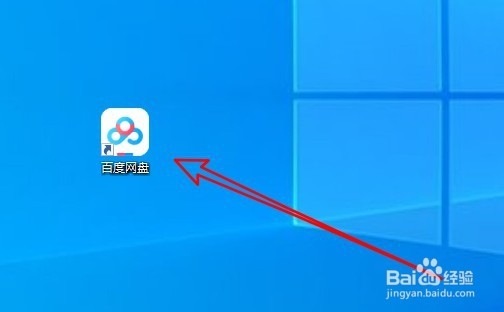 2/8
2/8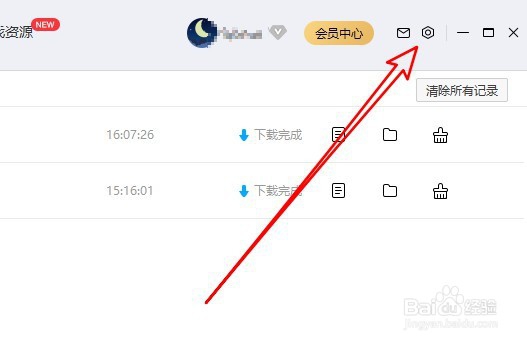 3/8
3/8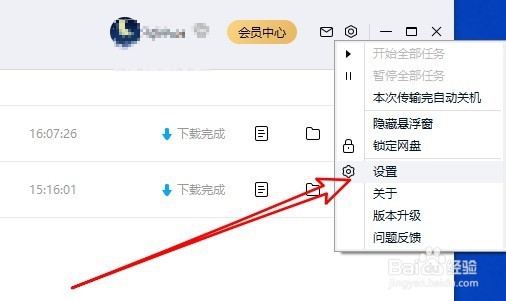 4/8
4/8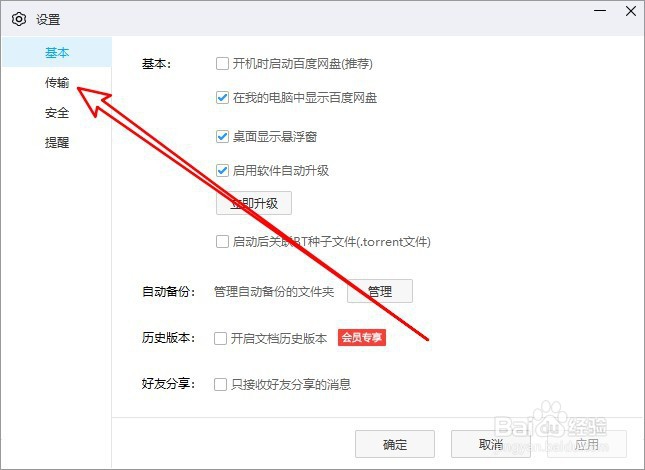 5/8
5/8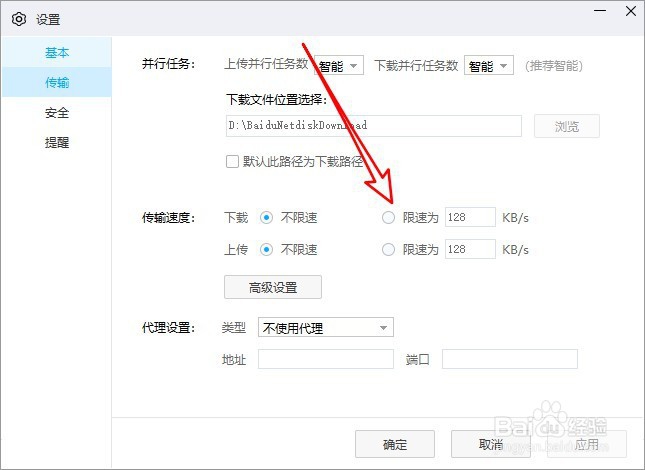 6/8
6/8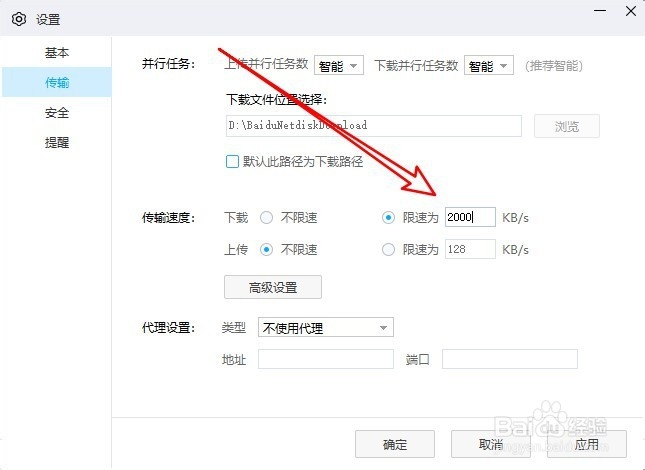 7/8
7/8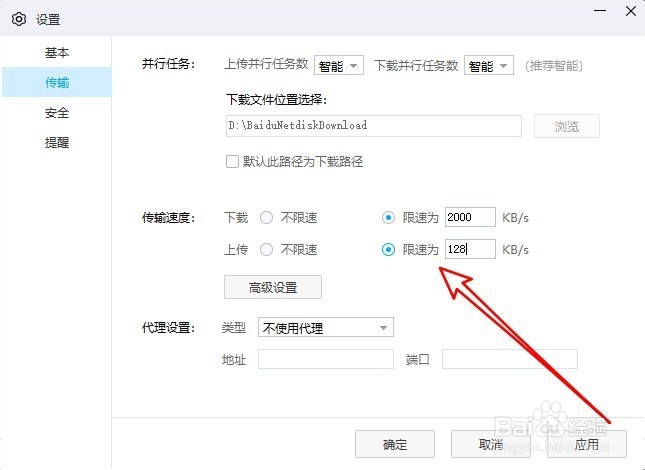 8/8
8/8
在电脑桌面上找到安装好的百度网盘的图标。
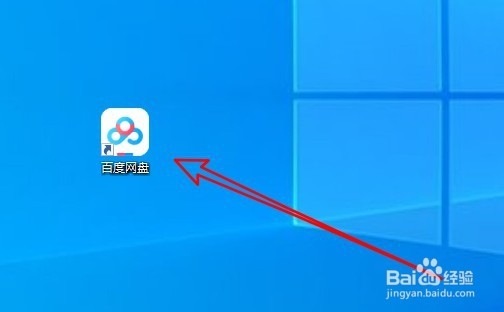 2/8
2/8然后点击网盘软件主界面右上角的设置按钮。
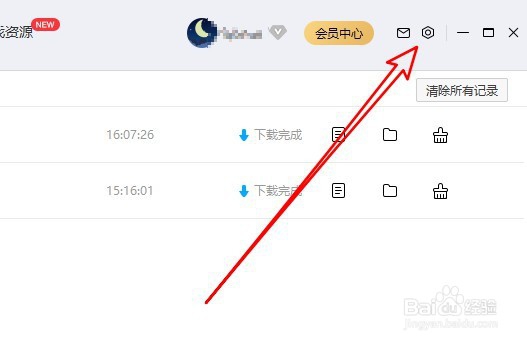 3/8
3/8在弹出的下拉菜单中选择设置的菜单项。
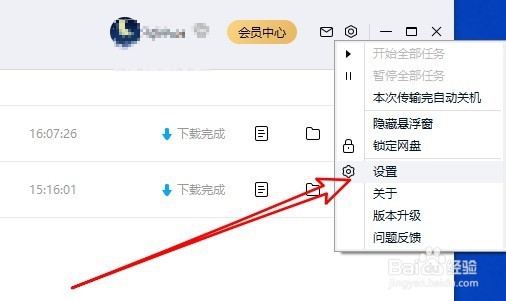 4/8
4/8这时会打开百度网盘的设置页面,在页面中点击左侧边栏的传输菜单项。
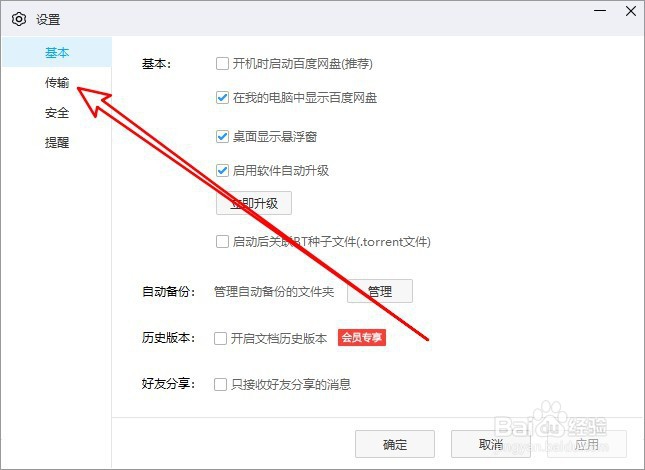 5/8
5/8然后在右侧的窗口中找到传输速度的摄制组,找到并选中限速为选项。
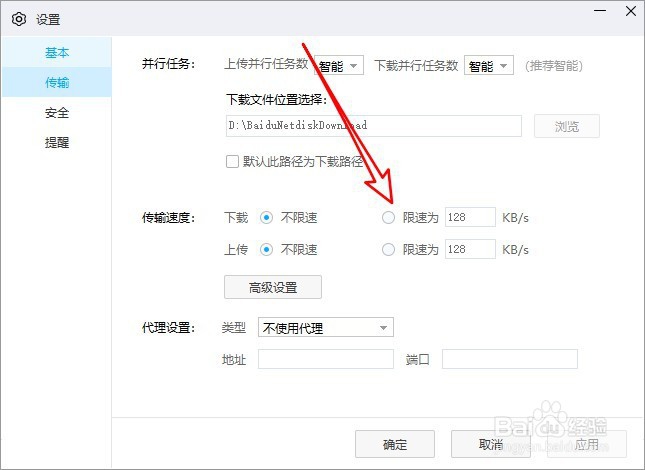 6/8
6/8接下来在该选项的文本框中输入限制下载的速度。
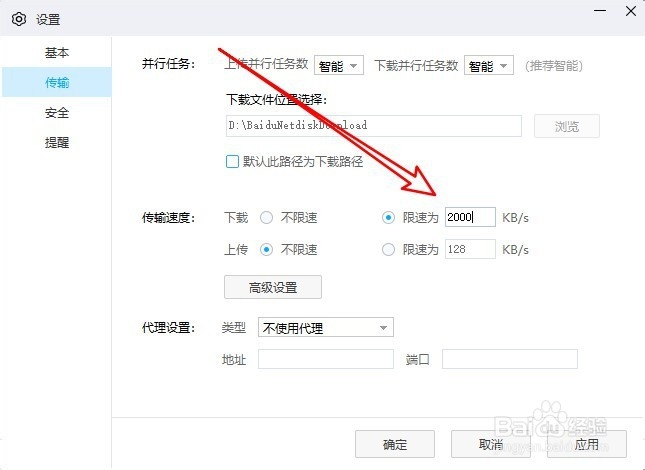 7/8
7/8同样的方法,我们找到上传的限速选项,并设置相应的限制速度就可以了。
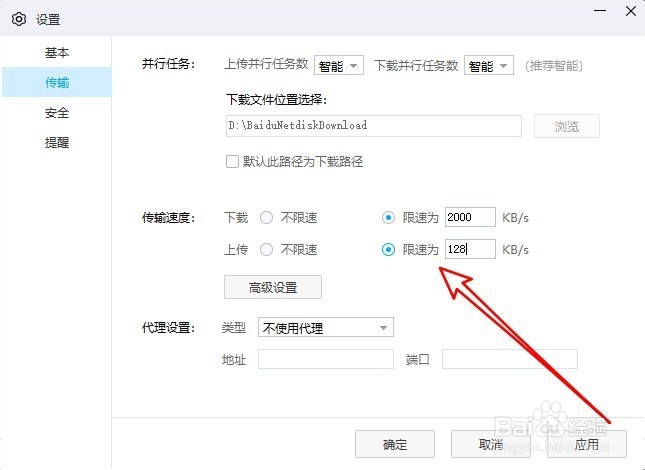 8/8
8/8总结:
1、在电脑桌面上找到安装好的百度网盘的图标。
2、然后点击网盘软件主界面右上角的设置按钮。
3、在弹出的下拉菜单中选择设置的菜单项。
4、这时会打开百度网盘的设置页面,在页面中点击左侧边栏的传输菜单项。
5、然后在右侧的窗口中找到传输速度的摄制组,找到并选中限速为选项。
6、接下来在该选项的文本框中输入限制下载的速度。
7、同样的方法,我们找到上传的限速选项,并设置相应的限制速度就可以了。
注意事项tips:有帮助,点投票。要细品,可收藏。要继续,请关注。如成功,请点赞。有疑问,请留评。
百度网盘版权声明:
1、本文系转载,版权归原作者所有,旨在传递信息,不代表看本站的观点和立场。
2、本站仅提供信息发布平台,不承担相关法律责任。
3、若侵犯您的版权或隐私,请联系本站管理员删除。
4、文章链接:http://www.1haoku.cn/art_1014574.html
 订阅
订阅